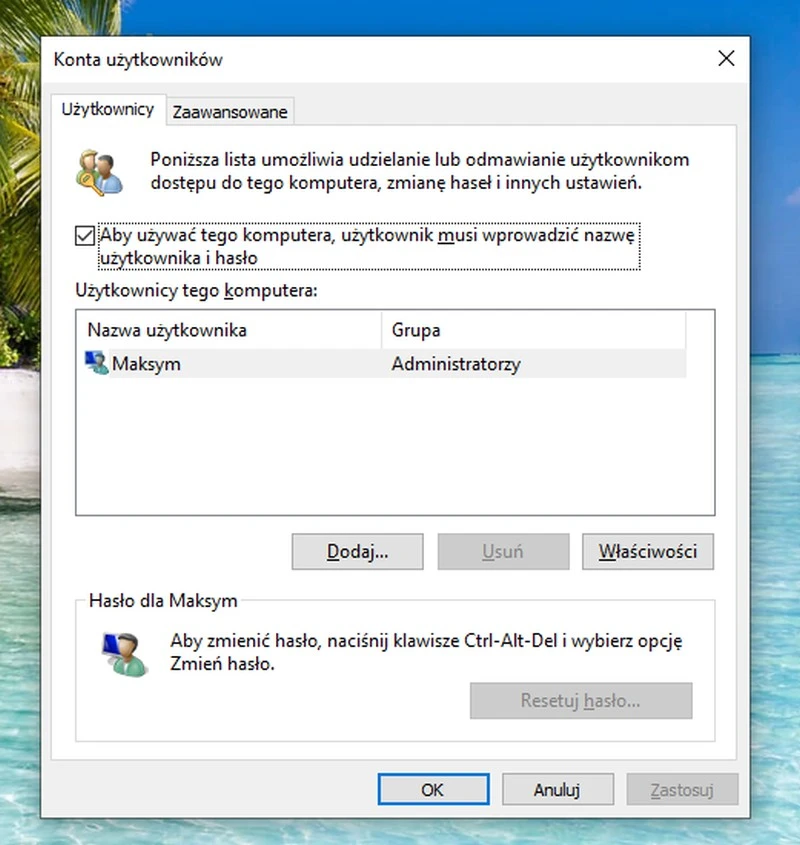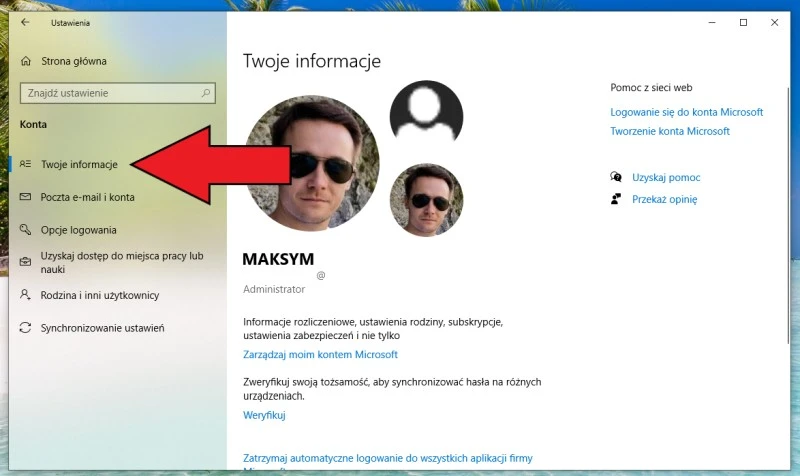Rodzaje logowania w systemie Windows 10
Przede wszystkim, musisz mieć świadomość tego, że do systemu Windows 10 da się zalogować na dwa sposoby – poprzez konto lokalne lub konto Microsoft.
Konto lokalne nie wymaga połączenie z Internetem do korzystania z większości zasobów komputera. Konto lokalne to tak naprawdę konto administratora, w obrębie którego Twoje dane przechowywane są lokalnie, na dysku Twojego komputera. W teorii jest to bezpieczniejsza z metod logowania. Microsoft zaleca tworzenie konta lokalnego dla dziecka lub osoby, która nie ma konta Microsoft. W razie potrzeby można nadać temu kontu uprawnienia administratora. Konto offline to inna nazwa konta lokalnego.
Konto Microsoft z kolei jest kontem uniwersalnym, za pośrednictwem którego synchronizujesz dane z wielu usług w chmurze Microsoftu – na przykład pakietu Microsoft 365 lub swojej poczty elektronicznej w programie Outlook. Jeśli ktoś uzyska dane takiego konta w sieci, będzie mógł zalogować się na urządzeniu, z którego korzystasz.
Po co wyłączać ekran logowania w Windows 10? Choćby po to, aby system wczytywał się szybciej i po to, aby każdorazowo nie musieć wpisywać hasła dostępu.
Jak wyłączyć ekran logowania w Windows 10?
1. Wciśnij na klawiaturze klawisze Windows + R.
2. Wpisz netplwiz, czynność potwierdź klawiszem Enter.
3. Wybierz konto użytkownika, dla którego chcesz wyłączyć ekran logowania w Windows 10, klikając na nie.
4. Odznacz pole przy „Aby używać tego komputera, użytkownik musi wprowadzić nazwę użytkownika i hasło”.
5. Czynność potwierdź, uprzednio wpisując nazwę użytkownika i hasło powiązane z jego profilem.
Czynność tą wykonać można także z poziomu menu „Ustawienia”. W jaki sposób?
1. Kliknij na ikonę lupy obok Menu Start, wpisz „Ustawienia” i otwórz ten element systemu Windows 10.
2. Wybierz „Konta”.
3. Z listy po lewej wybierz „Opcje logowania”.
Tutaj widok, w którym hasło użytkownika zostało już wyłączone. | Źródło: mat. własny
4. Wybierz opcję „Hasło” i wyłącz hasło.
Jak usunąć logowanie w Windows 10 poprzez konto Microsoft?
Nie chcesz logować się na swój komputer poprzez internetowe konto Microsoft? Musisz przekształcić swoje konto w konto lokalne. Uwaga: opcja ta może nie być widoczna na nowszych wersjach systemu Windows 10. Mimo to, możesz sprawdzić, czy jest dostępna na Twoim komputerze. Aby to zrobić:
1. Kliknij na ikonę lupy obok Menu Start, wpisz „Ustawienia” i otwórz ten element systemu Windows 10.
2. Wybierz „Konta”.
3. Z listy po lewej wybierz „Twoje informacje”.
Opcja może nie być widoczna w najnowszych wersjach systemu Windows 10. | Źródło: mat. własny
4. Wybierz „Zamiast tego zaloguj się za pomocą konta lokalnego”.
5. Wpisz nazwę i ewentualnie hasło użytkownika dla nowego konta. Nazwa użytkownika musi być inna niż w pozostałe nazwy na urządzeniu.
6. Wybierz „Dalej”, a następnie wybierz pozycję „Wyloguj się”.
Od teraz możesz zalogować się ponownie się przy użyciu konta lokalnego. Jeśli chcesz dezaktywować hasło przy logowaniu – zerknij na instrukcję dot. usuwania logowania w Windows 10 poprzez konto lokalne.
Jak zainstalować Windows 10 bez zakładania i dodawania konta Microsoft? Obecnie jedyna metoda to nie łączenie się z Internetem na etapie instalacji systemu.